win10日历上添加日程安排的详细步骤
更新时间:2022-01-30 15:46:00作者:mei
windows10系统自带有日历功能,可以查阅时间和日期,为了让工作更加便捷,日历还新增加日程安排功能,可以通过日历的事件进行记录,对日常办公有很大帮助。那么如何在win10日历上添加日程安全呢?方法很简单,本文和大家详解一下。
1、点击windows右下日期。
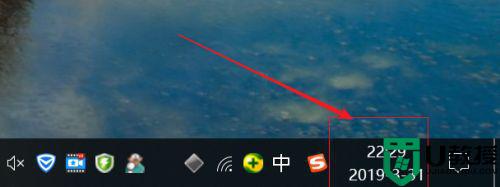
2、日历上选择【+】。
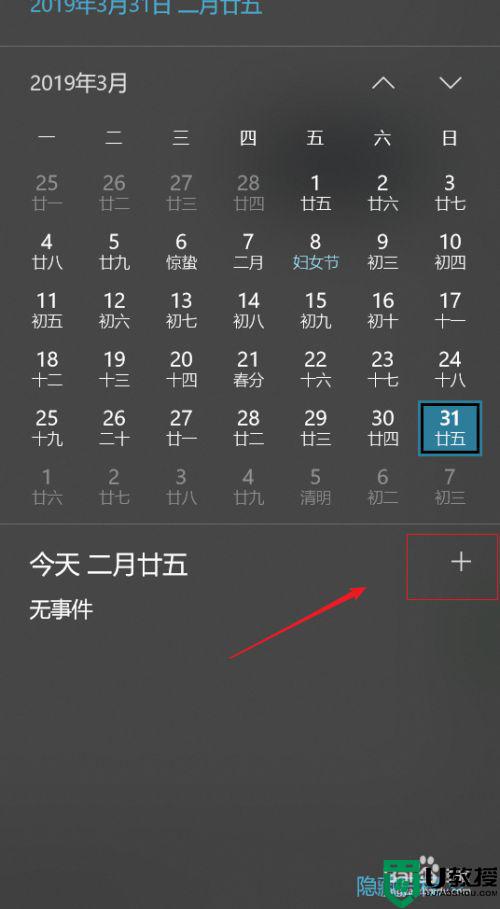
3、我们可以通过点击左上的【+】直接添加,默认是当前日期。
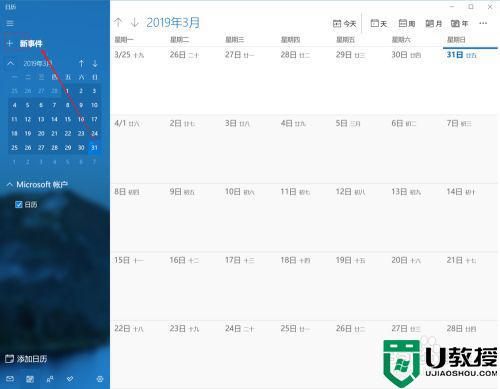
4、填写完内容后,点击【保存】,需要删除则点击【删除】。
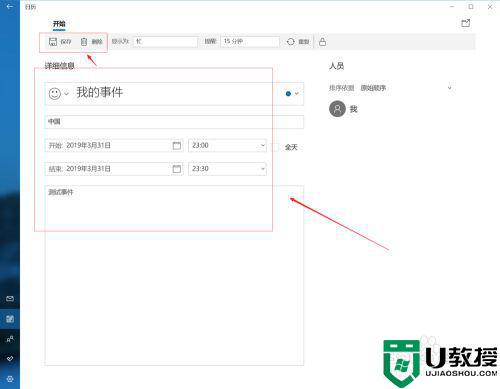
5、保存成功后我们可以看到我们添加的事件内容。
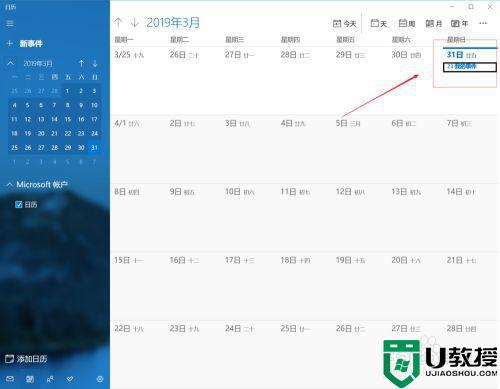
6、如果我们想直接找到指定的日期添加,则直接点击需要添加事件的日期。
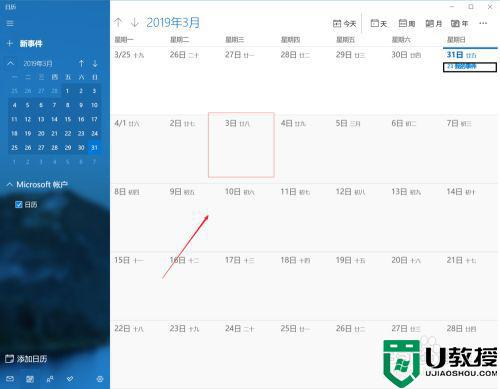 7
7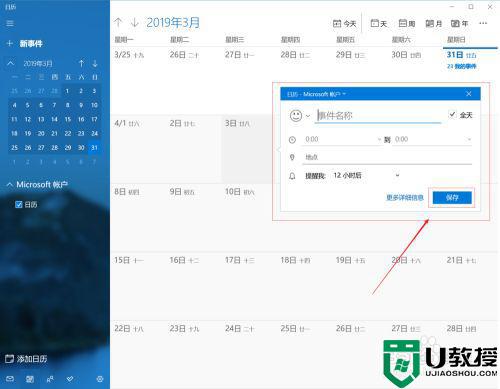
8、弹出框填写内容,可以设置提醒的时间,则如果是计划好的事情,可以在指定设置的时间进行提醒。
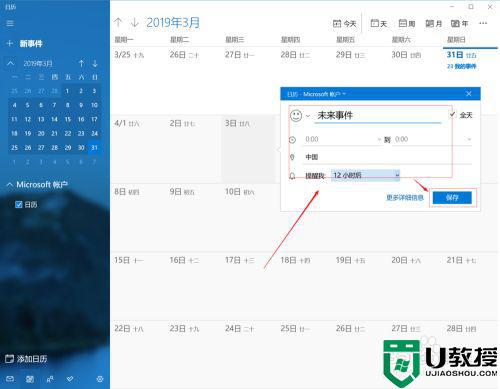
9、填写完保存后,我们就可以看到我们添加的事件了。

10、默认日历是按月显示,我们还可以通过上方操作栏选择按日、按周、按年来显示。同时还可以将当前日期进行打印。
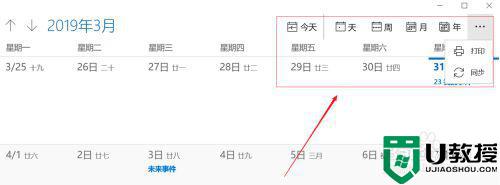
以上分享win10日历上添加日程安排的设置方法,掌握此方法对日常办公也有很大帮助,帮助小伙伴们记录重要的事情。
win10日历上添加日程安排的详细步骤相关教程
- 如何为桌面添加日历win10 win10桌面添加日历的操作步骤
- 如何在Win10电脑日历添加生日提醒 在Win10电脑日历添加生日提醒的方法
- Win10系统怎么样导出日历表 Win10系统导出日历表的详细步骤
- 苹果日历和win10日历同步的方法 如何同步win10日历到iPhone手机上
- 怎样在win10日历添加提醒 win10日历如何设置提醒
- 如何为桌面添加日历win10 在win10桌面添加一个日历的设置方法
- 桌面日历怎么设置显示win10 win10电脑桌面显示日历的步骤
- Win10如何设置日语输入法 Win10添加日语输入法步骤 系统之家
- 怎么在win10桌面显示日历 如何在win10桌面上显示日历
- 电脑win10日历设行程设置方法 win10系统日历行程怎么设置
- Win11如何替换dll文件 Win11替换dll文件的方法 系统之家
- Win10系统播放器无法正常运行怎么办 系统之家
- 李斌 蔚来手机进展顺利 一年内要换手机的用户可以等等 系统之家
- 数据显示特斯拉Cybertruck电动皮卡已预订超过160万辆 系统之家
- 小米智能生态新品预热 包括小米首款高性能桌面生产力产品 系统之家
- 微软建议索尼让第一方游戏首发加入 PS Plus 订阅库 从而与 XGP 竞争 系统之家
热门推荐
win10系统教程推荐
- 1 window10投屏步骤 windows10电脑如何投屏
- 2 Win10声音调节不了为什么 Win10无法调节声音的解决方案
- 3 怎样取消win10电脑开机密码 win10取消开机密码的方法步骤
- 4 win10关闭通知弹窗设置方法 win10怎么关闭弹窗通知
- 5 重装win10系统usb失灵怎么办 win10系统重装后usb失灵修复方法
- 6 win10免驱无线网卡无法识别怎么办 win10无法识别无线网卡免驱版处理方法
- 7 修复win10系统蓝屏提示system service exception错误方法
- 8 win10未分配磁盘合并设置方法 win10怎么把两个未分配磁盘合并
- 9 如何提高cf的fps值win10 win10 cf的fps低怎么办
- 10 win10锁屏不显示时间怎么办 win10锁屏没有显示时间处理方法

